Leonardo atualizou em 04/01/2026 para Dicas de Desbloqueio do Android | Mais Artigos
O bloqueio de tela é uma forma de segurança essencial e necessária para proteger nossas informações e dados em nossos telefones de outras pessoas. Mas às vezes é possível esquecer a senha ou código PIN do bloqueio de tela. Geralmente, quando esquecemos a senha, podemos tocar em ‘Esqueci a senha’ para entrar em nossa conta do Google e redefinir nossa senha de bloqueio de tela. Porém, se você esquecer a conta do Google, o que você faz?
Agora siga-nos para explorar como desbloquear o telefone Android sem uma conta do Google.
Se você esqueceu sua conta do Google e não conseguiu acessar seu telefone algumas vezes, encontramos todas as maneiras viáveis e eficientes de desbloquear o telefone Android sem uma conta do Google. Antes de ignorar o bloqueio de tela, lembre-se de que alguns métodos de desbloqueio talvez limpariam todos os dados e informações armazenados em seus aplicativos. Portanto, siga-nos com atenção para saber como desbloquear o telefone Android sem uma conta do Google.
A redefinição de fábrica, também conhecida como reinicialização total, redefiniria seu telefone Android para o sistema original. Uma das influências mais importantes das redefinições de fábrica é que elas apagam todos os dados, configurações e aplicativos que estavam anteriormente no dispositivo. Execute esta operação com cuidado. É melhor fazer backup dos dados de fotos do Android antes de realizar uma redefinição de fábrica.
Como uma redefinição de fábrica precisa limpar todas as informações armazenadas em seu telefone Android, é definitivamente o mesmo conceito de reformatar um disco rígido. Então, o que as redefinições de fábrica podem fazer com esse custo? Espera-se que ele resolva muitos problemas crônicos de desempenho e libere espaço de armazenamento quando houver muitas informações inúteis armazenadas em seu dispositivo. Agora usamos redefinições de fábrica para desbloquear telefones Android.
Veja como:
Passo 1. Desligue seu telefone Android.
Passo 2. Entre no modo de recuperação pelos botões de hardware. Pressione o botão liga / desliga e o botão de aumentar/diminuir volume ao mesmo tempo na maioria dos telefones Android.
Etapa 3. Selecione Wipe data/factory reset > Factory data reset > Reboot system now.

Passo 4. Aguarde alguns minutos para concluir a operação de redefinição de fábrica.
Nota: O método para entrar no modo de recuperação varia para todos os telefones Android. Por exemplo, reinicie um Nokia que esteja bloqueado .
Além das redefinições de fábrica, você também pode apresentar uma ferramenta de desbloqueio de terceiros para ajudá-lo. EaseUS MobiUnlock para Android é um software de desbloqueio profissional para desbloquear até 16 modelos de telefones Android, como Nokia, Samsung, Motorola, LG e outras marcas comuns.
É dedicado a desbloquear telefones Android em três aspectos:
Em termos de desbloqueio de tela sem perda de dados, algumas versões antigas do telefone Samsung são suportadas apenas pelo EaseUS MobiUnlock para Android. Quanto às versões atualizadas de telefones Samsung e outros telefones Android, você também pode usar esta ferramenta de desbloqueio para desbloquear telefones Android sem uma conta do Google. Esta operação resultaria na mesma perda de dados que as redefinições de fábrica.
Para usar o EaseUS MobiUnlock para Android para desbloquear telefones Android:
Passo 1. Inicie o EaseUS MobiUnlock para Android. Para desbloquear o telefone sem senha, PIN ou bloqueio de padrão, escolha Remover bloqueio de tela.
Passo 2. EaseUS MobiUnlock oferece suporte a uma ampla variedade de telefones Android. Escolha a marca do seu telefone na interface. Como o procedimento de desbloqueio varia de acordo com a marca, basta seguir as instruções na tela para desbloquear o celular Android.
Etapa 3. Depois de seguir o guia passo a passo, você pode desbloquear o telefone Android sem senha, PIN ou bloqueio padrão com sucesso.
ADB significa Android Debug Bridge. Se você quiser tentar este método para desbloquear seu telefone Android sem uma conta do Google, pode ser um pouco complicado e são necessários alguns conhecimentos técnicos. Este método envolve preparar um cabo USB e um computador para conectar seu telefone Android.
Veja como usar o ADB para desbloquear o telefone Android sem conta do Google:
Passo 1. Conecte seu dispositivo Android a um computador com um cabo USB.
Passo 2. Pressione o botão "Windows" + "R" juntos para abrir a caixa de diálogo Executar na tela.
Passo 3. Digite “cmd” no campo de texto e selecione “OK”.
Passo 4. Na próxima janela que aparecer na tela, digite o comando "adb shell rm /data/system/gesture.key".
Etapa 5. Em seguida, seu telefone Android começará a reiniciar.
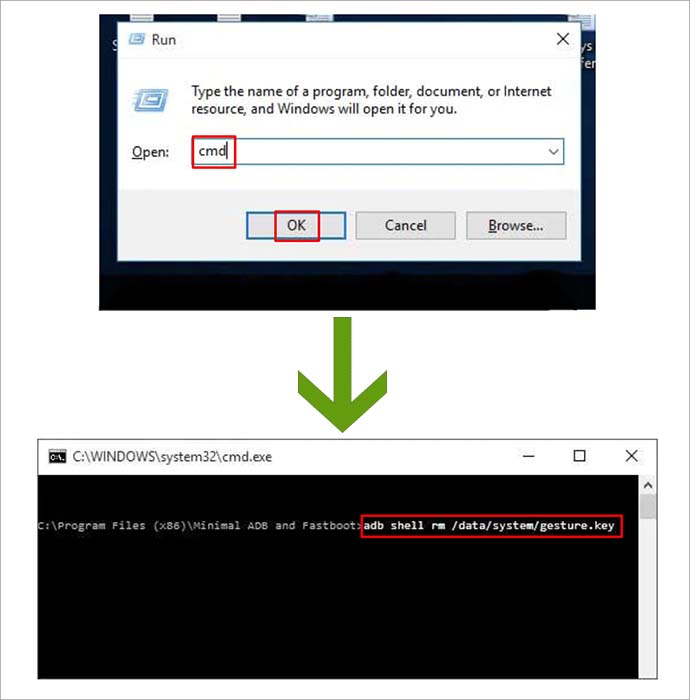
Agora vamos ao último método para desbloquear um telefone Android - por meio do recurso Find My Mobile. Esteja ciente de que o serviço Find My Mobile está disponível apenas para telefones Samsung. Se o seu telefone Android pertencer a outras marcas, descarte este método de forma independente.
Para desbloquear o telefone Samsung com o serviço Find My Mobile:
Passo 1. Acesse o site Find My Mobile e faça login com sua conta Samsung.
Passo 2. Assim que as informações do seu telefone Android aparecerem no lado direito da tela, toque/clique em Desbloquear para desbloqueá-lo.
Passo 3. Em seguida, digite a senha da sua conta Samsung para verificação.
Passo 4. Toque em PRÓXIMO para concluir o processo de desbloqueio.
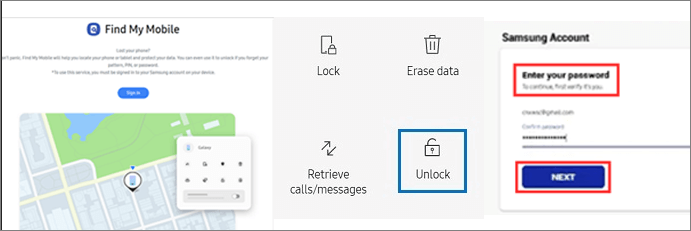
Na verdade, se o seu telefone Android estiver bloqueado, é a melhor maneira de desbloquear o telefone com uma conta do Google. É muito fácil e seguro e você não perderá nenhum dado. Depois de tentar inserir o padrão errado algumas vezes, você pode tocar em Esqueci o padrão para entrar na sua conta do Google e desbloquear o bloqueio de tela (apenas para Android 4.4 e inferior). Alternativamente, você tem permissão para usar o recurso ADM para desbloquear seu telefone Android em outro dispositivo. Para obter informações mais detalhadas e etapas sobre como desbloquear o telefone Android com a conta do Google, consulte Como desbloquear o telefone Android com a conta do Google .
Neste artigo, descrevemos quatro métodos práticos para desbloquear telefones Android sem conta do Google: redefinições de fábrica, EaseUS MobiUnlock para Android, ADB e o serviço Find My Mobile (apenas para Samsung). Observe que alguns deles causariam perda de dados. Certifique-se de ter feito backup de todos os dados armazenados no telefone. Caso contrário, é possível recuperar dados do telefone Android com o software de recuperação de dados Android EaseUs .
Se você tiver alguma dúvida sobre como desbloquear um telefone Android sem uma conta do Google, verifique as perguntas mais frequentes abaixo.
Não existe um único pino mestre para desbloquear telefones Android, pois cada um é diferente do telefone, dependendo de como ele foi configurado. Os usuários do Android têm um PIN do SIM definido por padrão como 0000 ou 1234 e podem alterar o PIN do cartão SIM. Mas não existe um código mestre universal para desbloquear telefones Android.
Sim. Se você esquecer a senha da tela ou o código padrão, poderá desbloquear seu telefone Android com sua conta do Google sem perder dados. Alternativamente, se o seu telefone pertence a alguma versão antiga do telefone Samsung, você também pode usar algum software de terceiros, como o EaseUS MobiUnlock para Android, para ignorar a tela do telefone sem perda de dados.
Sim, isso limpará todos os seus dados pessoais armazenados no seu telefone. Realizar uma redefinição de fábrica em seu telefone Android redefinirá seu telefone ao status original, mas não removerá seu sistema operacional. Isso significa que seus contatos, fotos, músicas, mensagens e todos os aplicativos serão removidos.
Artigos relacionados - Também no Software EaseUS
5 melhores ferramentas para desbloquear o FRP no Android 15 [ATUALIZAÇÃO DE 2026]
![]() Leonardo 2026-01-04
Leonardo 2026-01-04
Pangu FRP Bypass [Guia completo de 2026 e melhores alternativas]
![]() Leonardo 2026-01-04
Leonardo 2026-01-04
UnlockTool: Download gratuito e licença gratuita [Guia 2026]
![]() Leonardo 2026-01-04
Leonardo 2026-01-04
Como ignorar o bloqueio do Google FRP em qualquer tablet Android
![]() Leonardo 2026-01-04
Leonardo 2026-01-04


